Düzeltme: Risk Of Rain 2 Çok Oyunculu Oyunun Çalışmaması (En İyi Yollar)
Yayınlanan: 2024-03-07Rain 2 çok oyunculu oyununun çalışmaması riski mi var?Endişelenecek bir şey yok; gönderi, sorunu kolayca ve hızlı bir şekilde çözmek için denenmiş ve test edilmiş birkaç çözüm içeriyor.
Risk of Rain 2, Mart 2019'da tanıtılan popüler çok oyunculu üçüncü şahıs nişancı oyunlarından biridir. O zamandan beri önemli miktarda olumlu geri bildirim ve inceleme topladı; ancak bazı kişiler oyunu çok oyunculu modda oynamanın mümkün olmadığını iddia ediyor. Bazı insanlar oyunun çok oyunculu modunun düzgün çalışmadığını iddia ediyor, ancak diğer oyuncuların sorunu çözmek için bulduğu çözümler de var.
Sorunu çözmenizi kolaylaştırmak için bu farklı yaklaşımların tamamını bu yazıda derledik. Yönergeleri çok dikkatli bir şekilde takip ettiğinizden emin olun; sorunu kısa sürede çözebilmelisiniz.
Rain 2 Multiplayer'ın Windows PC'de Çalışmaması Riskine Neden Olan Nedir?
Aşağıda Yağmur Riski 2'nin Windows 10/11 PC'de çalışmamasının birkaç olası nedeni bulunmaktadır. Şunlara bir bakın!
- Birkaç oyun dosyası eksik veya bozuk.
- Oyun muhtemelen Windows Defender Güvenlik Duvarı tarafından engellenmiştir.
- Belki yönlendiricinizde oyun bağlantı noktaları engellenmiştir.
- Eski Windows sürümü.
Başlamadan önce
Sorun giderme işlemine başlamadan önce bir dakikanızı ayırın.
- İnternet bağlantınızın istikrarlı ve aktif olduğundan emin olun.
- Oyunun düzgün çalışmasını istiyorsanız minimum sistem gereksinimlerini kontrol etmeniz gerekir.
- Grafik kartı sürücülerinizin güncel olduğundan emin olun.
Yağmur 2 Çok Oyunculu Oyunun Windows 10, 11 PC'de Çalışmaması Riskini Düzeltmeye Yönelik Çözümler Listesi
Şimdi, Risk of Rain 2 çok oyunculu oyununun PC'de çalışmaması sorununu çözmek için daha gelişmiş ve sağlam taktiklere bir göz atın.
1. Çözüm: Sisteminizi Yeniden Başlatın
Bu yaklaşım çok basit gibi görünse de işlevsellik açısından yeterlidir. Bunu yapmak için aşağıdaki adımları izleyin:
- Risk of Rain 2'den çıkın ve ardından önce Görev Yöneticisi'ni kullanarak karşılaştırılabilir diğer tüm uygulamaları kapatın.
- Windows tuşuna tıklayarak bilgisayarınızın masaüstündeki Başlat menüsüne gidin.
- Farenizle Güç sembolünü seçin.
- Ekranda Uyku, Kapatma ve Yeniden Başlatma dahil olmak üzere çeşitli seçenekler göreceksiniz. Yeniden başlatmak için Yeniden Başlat düğmesine tıklayın.
- Bilgisayar tamamen yeniden başlatıldığında oyunu başlatın. Öncelikle sorunun çözülüp çözülmediğini kontrol edin.
Hala Risk of Rain 2 çok oyunculu oyununun çalışmaması sorunuyla karşılaşıyorsanız başka bir çözüme geçin.
Ayrıca Okuyun: Epic Games Başlatıcısının Çalışmaması Nasıl Onarılır (Kılavuz)
2. Çözüm: Oyun Dosyalarının Bütünlüğünü Doğrulama
Risk of Rain 2'nin aniden düzgün çalışmayı durdurması durumunda sorunu çözmek için oyun dosyalarının bütünlüğünü kontrol edebilirsiniz. Devam etmek için aşağıdaki talimatları uygulamanız yeterlidir:
- Öncelikle bilgisayarınızda Steam uygulamasını başlatın .
- İkinci olarak Kütüphane sekmesine gidin ve listede Risk of Rain 2'yi arayın.
- Daha sonra oyun simgesine sağ tıklayın ve Özellikler'i seçin.
- Yerel Dosyalar klasörüne gidin ve ardından “Oyun Dosyalarının Bütünlüğünü Doğrula ” yazan seçeneği seçin.
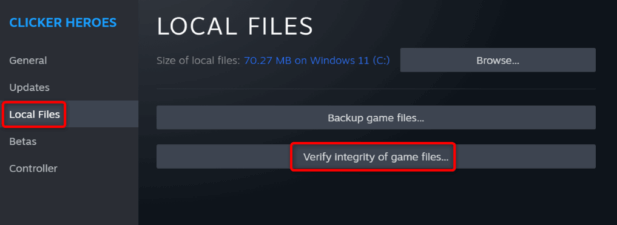
Bunu takiben, bu yardımcı program oyun dosyalarınızı aramaya başlayacak ve eksik veya hasarlı dosyaları indirecektir. Oyunu yeniden başlatırsanız çok oyunculu özelliğin düzgün çalışıyor gibi görünmesi gerekir.

3. Çözüm: Oyunu Yönetici Olarak Çalıştırın
Oyunlar da dahil olmak üzere herhangi bir uygulamanın içindeki tüm dosya ve hizmetlere erişmek için yönetici haklarına sahip olmanız gerekir. Gerekli idari ayrıcalıklara sahip değilseniz, Risk of Rain 2'nin çalışmama sorunuyla karşılaşma ihtimaliniz vardır. Bu nedenle oyunu oynayabilmek için yönetici olarak çalıştırmanız gerekmektedir. Bu amaçla aşağıdaki adımları izleyin:
- Başlamak için masaüstünüzdeki Risk of Rain 2 kısayoluna sağ tıklayın.
- Bir sonraki ekranda menüden Özellikler'i seçin.
- Bu bölümde Uyumluluk sekmesine gidin.
- Daha sonra “ Bu programı yönetici olarak çalıştır ” seçeneğinin önünde bulunan kutuyu işaretleyin.
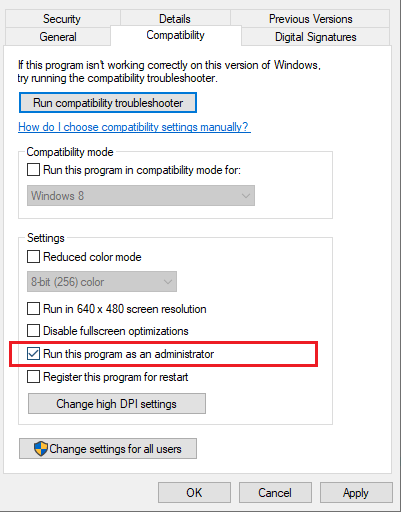
- Bu değişiklikleri kaydetmek için Uygula düğmesini ve ardından Tamam düğmesini tıklayın.
Ayrıca Okuyun: Windows PC'de Başlatılmayan Overwatch 2 Nasıl Onarılır
4. Çözüm: Sistem Güncellemelerini Kontrol Edin
Microsoft, sisteminizde bulunabilecek hataları çözmek için düzenli güncellemeler sağlar. Sonuç olarak, en son güncellemeleri yüklemek, Risk of Rain 2 Multiplayer'ın çalışmaması sorununu çözmenize yardımcı olabilir. Aşağıdaki basit adımları izleyin:
- Bilgisayarınızda Ayarlar menüsünü başlatmak için Windows tuşu + I tuşlarına aynı anda basın.
- Şimdi Güncelleme ve Güvenlik seçeneğini seçin.
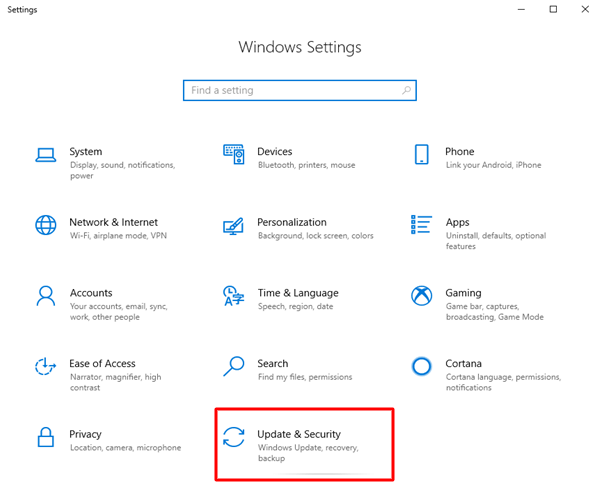
- Güncellemeleri Kontrol Et simgesine gidin ve tıklayın.
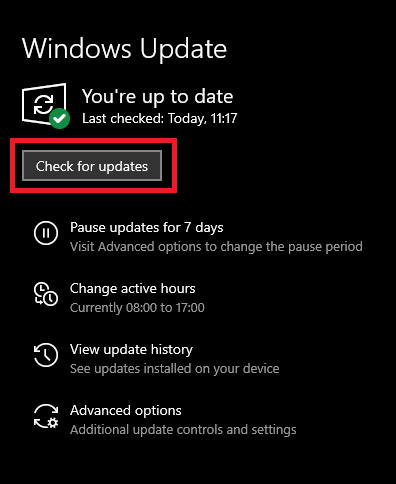
- Mevcut en son güncellemeyi indirip yüklemek için Şimdi Yükle düğmesini tıklayın.
- En son güncellemeleri almak için bilgisayarınızı yeniden başlatın.
Çözüm 5: Bağlantı Noktası Yönlendirme
Bu yöntemlerden hiçbiri başarılı olmazsa, bağlantı noktalarını iletmek çok oyunculu mod sorununa uygun bir çözüm olabilir. Bunun için aşağıdaki adımlara uyun:
- Komut İstemi'ni Yönetici olarak açın.
- İpconfig /all yazın ve Enter tuşuna basın. Varsayılan Ağ Geçidinizin, Alt Ağ Maskenizin, Medya Erişim Denetiminizin ve DNS'nizin adreslerini not edin.
- Tamamen Win + R tuşlarına basın ve ncpa.cpl yazın, ardından Enter'a tıklayın.
- Devam etmek için İnternet bağlantınıza sağ tıklayın ve Özellikler'i seçin.
- İnternet Protokolü Sürüm 4'e (TCP/IPv4) çift tıklayın ve Tercih Edilen DNS sunucusunun Adresinin ve Alternatif DNS sunucusunun Adresinin sırasıyla 8.8.8.8 ve 8.8.4.4 olduğunu kontrol edin.
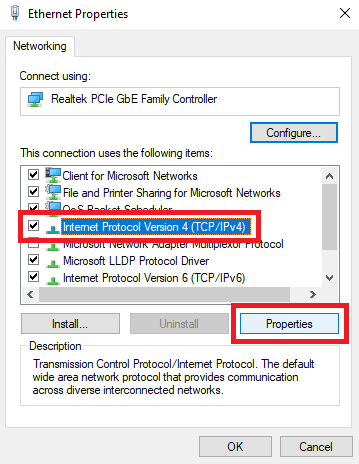
Bunu takiben yönlendiricinizde oturum açın ve belirli bağlantı noktalarını etkinleştirin:
- Bir web tarayıcısı açın ve bilgisayarınızın IP adresini veya Varsayılan Ağ Geçidi numarasını girin. Bununla birlikte kullanıcı adını ve şifreyi girin.
- Ardından, Manuel Atamayı Etkinleştir seçeneğini bulun ve açın.
- Kullanmak istediğiniz hem MAC adresini hem de IP adresini belirleme seçeneği sunan bir pencere bulun.
- İşlemi tamamladıktan sonra Ekle seçeneğini seçin.
- Bağlantı Noktası İletme'ye gidin ve ardından Başlangıç ve Bitiş başlığı altında açmak istediğiniz bağlantı noktası aralığını girin:
TCP: 27015-27030, 27036-27037 TCP
UDP: 4380, 27000-27031, 27036 - Daha sonra bilgisayarınıza ayarladığınız statik IP adresini girdikten sonra Enter tuşuna basın.
- Değişiklikleri yürürlüğe koyun.
Ayrıca Okuyun: {FIXED} Fazmofobi Sesli Sohbet Çalışmıyor
Yağmur Riski 2 Çok Oyunculu Oyunun PC'de Çalışmaması: Düzeltildi
Bu kılavuzun faydalı olduğunu ve Windows 10/11'de Risk of Rain 2 Multiplayer'ın çalışmama sorununu çözebileceğinizi umuyoruz. Aşağıdaki yorumlar bölümünde hangi yöntemin sizin için en iyi sonucu verdiğini bize bildirin. Ayrıca, bu makaleyle ilgili herhangi bir sorunuz / öneriniz varsa, bunları yorum bölümüne bırakmaktan çekinmeyin.
Gitmeden önce Bültenimize abone olun ve bizi Sosyal Medyada (Facebook, Instagram, Twitter veya Pinterest) takip edin, böylece teknolojiyle ilgili hiçbir haberi ve diğer bilgileri asla kaçırmazsınız.
